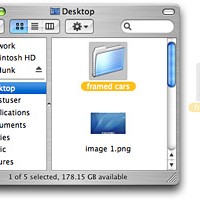
Большая часть файлов, создаваемых вами на Mac, будут наилучшим образом располагаться в родных для них папках, и у вас никогда не возникнет ни малейшей необходимости держать их копии в других папках. Тем не менее вдруг вам потребуется предоставить другим людям доступ к копии какого-нибудь файла в вашей открытой папке? Или вы размещаете фотографию у себя на сайте и хотите, чтобы она была одновременно видна в папке «Изображения» (Pictures) и в той папке, где вы храните фото для веб? Самый простой способ сделать это - скопировать исходный файл (выбрать его и нажать Command + С) и вставить его в другую папку (нажать Command + V).
Но в этом случае возникают две проблемы:
- если вы изменяете исходный файл, придется снова копировать и вставлять его (без вариантов);
- копии занимают дисковое пространство. Для большей части файлов в этом нет ничего страшного, однако размеры некоторых изображений, музыкальных или видеофайлов могут достигать десятков и сотен мегабайт или даже нескольких гигабайт, поэтому хранить россыпь подобных копий по всему компьютеру нерационально.
Для решения этих проблем Mac предлагает использовать «псевдонимы» файлов (файловые алиасы), которые являются особым видом файлов и просто предоставляют точку доступа к своим оригиналам. То есть если вы два раза кликнете на алиас, то Mac перейдет к оригиналу и откроет его. В этом смысле алиасы в среде Mac очень похожи на ярлыки в Windows.
Иными словами, вместо копирования самого файла в другое место вы создаете там его алиас.
Файловые псевдонимы решают обе упомянутые проблемы:
- так как вы все время работаете с оригиналом, алиас и исходный файл никогда не будут отличаться друг от друга;
- неважно, какой размер имеет исходный файл: его алиас занимает всего 100- 150 Кбайт. Это такой мизер, что вы можете свободно наполнить Mac таким количеством алиасов, какое вам нужно.
Существует два способа создать алиас:
1) Выберите исходный файл, а затем нажмите «Файл» (File) «Создать псевдоним» (Make Alias) или сочетание Command + L. Mac OS X создаст новый значок с тем же именем, что и оригинальный файл, но с пометкой «псевдоним».
2) Удерживая клавиши Option и Command, нажмите на файл и перетащите его мышью в нужную папку. OS X создаст новый значок с именем исходного файла.
Заметьте, что во втором случае значок создается без пометки «псевдоним». Однако если вы создаете алиас в той же папке, что и оригинал, то пометка «псевдоним» появится обязательно, чтобы в одной папке не было двух файлов с одним и тем же названием. С этим немного разобрались.
Но как отличить алиас от оригинала? Посмотрите на значок. Система Mac OS X прикрепляет к нижнему левому углу значка небольшую стрелку, что является обозначением файлового псевдонима.
| ← Создаем новую папку в Mac OS | Переименование файлов в Mac OS → |
|---|
- 15/02/2013 13:29 - Установка приложений в Mac OS
- 15/02/2013 13:29 - Работа с приложениями
- 15/02/2013 13:28 - Настройка смарт-папок в Mac OS
- 15/02/2013 13:16 - Расширенные возможности поисковой программы Spotli…
- 14/02/2013 19:24 - Создаем новую папку в Mac OS
- 14/02/2013 19:16 - Переименование файлов в Mac OS
- 14/02/2013 19:15 - Быстрый просмотр документов
- 14/02/2013 19:14 - Работаем с файлами и папками
- 14/02/2013 19:09 - Изменяем режим просмотра в Finder
- 14/02/2013 19:08 - Удаление ссылок с боковой панели





